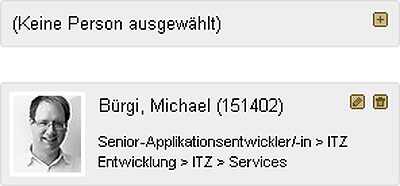Erstellen Sie Eingabeformulare, um Daten von Benutzern zu sammeln. Die Daten werden in einer Datenbank gespeichert und bei Bedarf per E-Mail verschickt und/oder als Serienbrief zur Verfügung gestellt.
Eingabeformulare sind aus Sicherheitsgründen nicht überall erlaubt! (Ein gerissener Datendieb könnte ja z.B. ein Loginformular nachahmen und sich Ihre Eingaben per E-Mail zuschicken lassen.) Normalerweise können nur Web-Redaktoren Formulare erstellen.
Die Daten können nach Freischaltung durch den Webmaster direkt auf der Formularseite ausgewertet werden. Damit sind bereits einfache statistische Aussagen möglich.
Auf Wunsch kann Zugang zu den Formulardaten in der Datenbank gewährt werden, um damit z.B. alle Daten als Excel- oder CSV-Datei herunterzuladen oder alle Teilnehmer anzuschreiben. Wenden Sie sich dafür bitte an den Webmaster: webapp.admin@zhdk.ch.
Testformular mit Kasten
Testformular mit Tabelle
Eingabeformulare sind aus Sicherheitsgründen nicht überall erlaubt! (Ein gerissener Datendieb könnte ja z.B. ein Loginformular nachahmen und sich Ihre Eingaben per E-Mail zuschicken lassen.) Normalerweise können nur Web-Redaktoren Formulare erstellen.
Die Daten können nach Freischaltung durch den Webmaster direkt auf der Formularseite ausgewertet werden. Damit sind bereits einfache statistische Aussagen möglich.
Auf Wunsch kann Zugang zu den Formulardaten in der Datenbank gewährt werden, um damit z.B. alle Daten als Excel- oder CSV-Datei herunterzuladen oder alle Teilnehmer anzuschreiben. Wenden Sie sich dafür bitte an den Webmaster: webapp.admin@zhdk.ch.
| M-Tag | Wirkung |
| [formular: ] | Erzeugt ein Formular. Die Eingabelemente und der Submit-Button müssen innerhalb dieses Tags hinzugefügt werden. Zurzeit können nicht mehrere Formulare auf einer Seite eingesetzt werden. Struktur mit Optionen [formular( option 1= wert option 2= wert ... ): Interner Name des Formulars| Ein Eingabefeld: [feld: eingabe] [feld(typ=senden): Formular senden] ] Struktur ohne Optionen [formular: Interner Name des Formulars| Ein Eingabefeld: [feld: eingabe] [feld(typ=senden): Formular senden] ] Interner Name des Formulars Der interne Name des Formulars wird zusammen mit den Daten in der Datenbank gespeichert. Er ist für eine sinnvolle Datenauswertung zwingend nötig, da sonst die Daten dem jeweiligen Formular nicht mehr zugeordnet werden könnten. Für die E-Mail-Funktion ist der Name bedeutungslos. Formularnamen sollten so gewählt werden, dass sie möglichst einzigartig sind. Ein Negativbeispiel wäre "formular" oder "formular 1". Da die Formularantworten aber nicht nur mit dem Formularnamen, sondern auch mit der Seitennummer zusammen gespeichert werden, entsteht auch bei mehrfacher Verwendung des gleichen Formularnamens kein Datensalat. Was allerdings vermieden werden sollte: Auf der gleichen Seite nacheinander unterschiedliche Formulare mit gleichem Namen aufzuschalten. Der Name darf alle Zeichen enthalten, die auch sonst auf einer Seite gültig sind. Einzige Ausnahme ist das ENTER-Zeichen. Gross- / Kleinschreibung wird nicht beachtet. (d.h. "formular a" ist gleichbedeutend mit "Formular A".) Optionen zu formular Hinweise:
Enthält die E-Mail-Adresse des direkten Daten-Empfängers. Es sind verschiedene Notationen erlaubt:
Verwenden Sie 'an' mehrfach, um zusätzliche Daten-Empfänger hinzuzufügen: an= info.theater@example.com an= hans.muster@example.com cc Enthält die E-Mail-Adresse des indirekten Daten-Empfängers (Carbon-Copy-Empfänger). Es sind dieselben Notationen wie bei 'an' erlaubt. 'cc' kann ebenfalls mehrfach verwendet werden, um mehrere Adressen hinzuzufügen. bcc Enthält die E-Mail-Adresse des unsichtbaren Daten-Empfängers (Blind-Carbon-Copy-Empfänger). Es sind dieselben Notationen wie bei 'an' erlaubt. 'bcc' kann ebenfalls mehrfach verwendet werden, um mehrere Adressen hinzuzufügen. von Enthält die E-Mail-Adresse, die als Absender der Daten-E-Mails eingesetzt werden soll. Es sind dieselben Notationen wie bei 'an' erlaubt. Diese Option darf nicht zusammen mit "von user" verwendet werden. Wenn sowohl 'von', als auch 'von aus feld' angegeben wurden, wird 'von' ignoriert. von aus feld Enthält den Namen eines Eingabefeldes. Dessen Inhalt wird (falls vorhanden) als Absenderadresse des Daten-E-Mails eingesetzt. Wenn sowohl 'von' oder 'von user', als auch 'von aus feld' angegeben wurden, wird 'von' ignoriert. von user Der eingeloggte Benutzer wird als Absender des Daten-E-Mails eingesetzt. Diese Option darf nicht zusammen mit "von" verwendet werden. Wenn sowohl 'von user', als auch 'von aus feld' angegeben wurden, wird 'von user' ignoriert. bestätigung Enthält den Namen eines Eingabefeldes. Dessen Inhalt wird (falls vorhanden) als Empfängeradresse des Bestätigungs-E-Mails eingesetzt. Es werden folgende Feldtypen unterstützt: zeile, email, person, auswahl, liste, versteckt. Das Bestätigungs-E-Mail enthält die Formular-Daten. Es wird die gleiche Absenderadresse wie im Daten-E-Mail benutzt. 'bestätigung' kann mehrfach verwendet werden, um mehrere Adressen hinzuzufügen. bestätigung an Enthält die E-Mail-Adresse eines Bestätigungs-Empfängers. Es sind dieselben Notationen wie bei 'an' erlaubt. 'bestätigung an' kann ebenfalls mehrfach verwendet werden, um mehrere Adressen hinzuzufügen. bestätigung an user Es wird ein Bestätigungs-E-Mail an den eingeloggten User verschickt. bestätigungsmeldung Enthält einen Text, der zuoberst im Bestätigungs-E-Mail eingesetzt wird. Wenn dieser Parameter nicht angegeben wird oder leer ist, wird stattdessen eine Standardmeldung verwendet. betreff Enthält den Betreff des Daten- und Bestätigungs-E-Mails. Wenn sowohl 'betreff', als auch 'betreff aus feld' angegeben wurden, wird 'betreff' ignoriert. betreff aus feld Enthält den Namen eines Eingabefeldes. Dessen Inhalt wird für den Betreff des Daten- und Bestätigungs-E-Mails verwendet. Wenn sowohl 'betreff', als auch 'betreff aus feld' angegeben wurden, wird 'betreff' ignoriert. nur eine antwort Erlaubt nur eine Antwort pro Person. Dies ist sehr nützlich, wenn es um Umfragen oder Abstimmungen geht. Details:
letzte eingaben zeigen Diese Option bewirkt, dass der Benutzer seine letzten Eingaben im Formular sieht. Ansonsten ist das Formular zu Beginn immer leer. Funktioniert nur, wenn auch die Option "nur eine Antwort" angegeben wurde. meldung bei fehler Enthält den Meldungstext, der in roter Schrift auf Fehler im Eingabeformular hinweist. Er wird am Anfang des Formulars platziert. meldung bei erfolg Enthält den Meldungstext, der nach der erfolgreichen Speicherung und eventuellem Versand von Daten- und Bestätigungs-E-Mails dem Benutzer angezeigt wird. Falls 'seite bei erfolg' ebenfalls angegeben wurde, wird die Meldung nur dann ausgegeben, wenn 'seite bei erfolg' auf eine Seite im gleichen Website-System verweist (z.B. keine externe Website). Wenn weder 'meldung bei erfolg', noch 'seite bei erfolg' angegeben wurden, wird eine Standardmeldung angezeigt. seite bei erfolg Enthält den Link zur Seite, die nach der erfolgreichen Speicherung und eventuellem Versand von Daten- und Bestätigungs-E-Mails dem Benutzer angezeigt werden soll. Dieser Parameter unterstützt die gleichen Notationen wie 'link'. Wenn weder 'meldung bei erfolg', noch 'seite bei erfolg' angegeben wurden, wird eine Standardmeldung angezeigt. antworten Enthält die maximal erlaubte Anzahl Antworten. Wenn Sie "nur eine Antwort" nicht aktiviert haben, werden Mehrfach-Antworten auch mehrfach gezählt! meldung bei zu vielen antworten Enthält die Meldung, die nach Erreichen der maximal zulässigen Antwortzahl angezeigt werden soll. Diese Meldung kann in zwei Situationen angezeigt werden:
Wenn nicht angegeben, wird eine Standardmeldung gezeigt. Falls seite bei zu vielen antworten definiert ist, erscheint in beiden Fällen ein Link auf diese Seite; der Linktext kann mit linktext bei zu vielen antworten definiert werden. linktext bei zu vielen antworten Enthält den Text für den Link auf die Seite, die bei Erreichen der Maximalen Antwortzahl, angezeigt werden soll. Vgl. dazu meldung bei zu vielen antworten und seite bei zu vielen antworten. Wenn nicht angegeben, wird ein Standardtext gezeigt. seite bei zu vielen antworten Enthält den Link zur Seite, die nach Erreichen der maximal zulässigen Antwortzahl dem Benutzer angezeigt werden soll. (Die Antwort wird in diesem Fall nicht gespeichert und keine E-Mail-Nachricht verschickt.). Parameter ist nur sinnvoll, wenn die Anzahl Antworten mit "antworten" begrenzt wurde. Dieser Parameter unterstützt die gleichen Notationen wie 'link'. Wenn nicht angegeben, wird eine Standardmeldung gezeigt. ab Enthält das Datum, ab dem das Formular zur Verfügung stehen soll. "ab" ist optional. Gültige Eingaben: 4.6.07 04.06.2007 bis Enthält das Datum des letzten Tages, an dem das Formular noch zur Verfügung stehen soll. Danach wird das Formular nicht mehr angezeigt. "bis" ist optional. Gültige Eingaben: 4.6.07 04.06.2007 meldung bei noch nicht verfügbar Enthält die Meldung, die angezeigt werden soll, wenn das Formular aufgrund der Datumsgrenze in "ab" noch nicht dargestellt werden kann. Falls nicht angegeben, wird eine Standardmeldung angezeigt, die das Freigabedatum enthält. meldung bei nicht mehr verfügbar Enthält die Meldung, die angezeigt werden soll, wenn das Formular aufgrund der Datumsgrenze in "bis" nicht mehr dargestellt werden kann. Falls nicht angegeben, wird eine Standardmeldung angezeigt. hat biografie Prüft, ob die angemeldete Person eine Kurzbiografie mit der angegebenen Mindestlänge besitzt. Wird keine Mindestlänge in Zeichen angegeben, wird ein Standardwert (ca. 400 Zeichen) verwendet. Dieser Parameter funktioniert nur für eingeloggte Benutzer. Falls er noch nicht eingeloggt ist, wird er deshalb auf die Anmeldeseite geführt. Beispiel: hat biografie=3000 (Mindestlänge der Biografie 3000 Zeichen) hat druckfähiges bild Prüft, ob für die angemeldete Person ein druckfähiges Bild auf der Website verfügbar ist. Dieser Parameter funktioniert nur für eingeloggte Benutzer. Falls er noch nicht eingeloggt ist, wird er deshalb auf die Anmeldeseite geführt. header:XY Fügt einen beliebigen Mailheader mit einem festgelegten Wert in die E-Mail-Nachricht ein, die an die normalen Daten-Empfänger geschickt wird. Dieser Header wird nicht in das Bestätigungs-Mail eingefügt. Tipp: Sie können auch dynamische Werte über das [info]-Tag einfügen. Beispiel 1: header:X-Sample-1=Ein Beispiel-Wert Beispiel 2: header:X-Sample-2=[info(userid)] header aus feld:XY Dieser Parameter fügt einen beliebigen Mailheader mit einem dynamischen Wert in die E-Mail-Nachricht ein, die an die normalen Daten-Empfänger geschickt wird. Der Header wird nicht in das Bestätigungs-Mail eingefügt. Der Wert dieses Parameters ist der Name eines Formularfeldes. Dessen Inhalt wird (falls vorhanden) als Mailheader-Wert verwendet. Beispiel 1. Freitextfeld einfügen: header aus feld:X-Sample-1=beispiel ... [feld: beispiel] ... Beispiel 2. Personen-ID einfügen: header aus feld:X-Sample-2=idperson__in__autor ... [feld(typ=person): autor] ... Beispiel 3. Personen-Namen einfügen: header aus feld:X-Sample-3=person.name_vorname__in__autor ... [feld(typ=person): autor] ... rtf-einzelvorlage Enthält den Namen und den Link zu einem RTF-Dokument (Rich-Text-Format). Dieses Dokument dient als Serienbrief-Vorlage, die automatisch mit den Antworten der Benutzer ergänzt wird. Der Download-Link befindet sich im Antwort-E-Mail - nicht aber im Bestätigungs-E-Mail. Es können beliebig viele dieser Vorlagen verwendet werden, solange jede einen eigenen Namen verwendet. Syntax: rtf-einzelvorlage:name= link Beispiel 1: rtf-einzelvorlage:Eine Beispielvorlage=beispiel/anmeldeformular/vorlage Beispiel 2: rtf-einzelvorlage:Noch eine Vorlage=/fileadmin/data_weboffice/vorlage.rtf Hinweise:
rtf-bestätigung Enthält den Namen und den Link zu einem RTF-Dokument (Rich-Text-Format). Dieses Dokument wird automatisch mit den Antworten des Benutzers ergänzt und ihm nach Beantworten des Formulars zum Download angeboten. Der Download-Link befindet sich auch im Bestätigungs-E-Mail. Es können beliebig viele dieser Vorlagen verwendet werden, solange jede einen eigenen Namen verwendet. Syntax: rtf-bestätigung:name= link "rtf-bestätigung" wird gleich wie die "rtf-einzelvorlage" verwendet. siehe oben. |
| [feld: ] | Erzeugt ein Eingabeelement. Varianten:
Name Definiert den Namen, über den der Inhalt dieses Eingabeelements angesprochen werden kann. Der Name sollte nur aus folgenden Zeichen bestehen:
Eingabe-Hinweis Der Eingabe-Hinweis erscheint direkt unter dem Eingabe-Element. Optionen zu feld typ Legt den Typ des Eingabefeldes fest. Folgende Typen stehen zur Auswahl: 'typ=zeile' (Standardelement) Einzeiliges Eingabeelement für Freitext. Bietet Platz für bis zu 1'000 Zeichen. Da 'typ=zeile' die Voreinstellung ist, kann die typ-Angabe weggelassen werden. Beispiel: Name*: [feld(nicht leer): name] Resultat: Name*: 'typ=zeilen' Mehrzeiliges Eingabeelement für Freitext. Bietet Platz für bis zu 20'000 Zeichen. Die Höhe des Eingabelements lässt sich beeinflussen mit der Option 'zeilen'. Standardmässig werden 5 Zeilen gezeigt. Beispiel: Anschrift: [feld(typ=zeilen, zeilen=6): anschrift|Name, Adresse, PLZ und Ort] Resultat: Anschrift: Name, Adresse, PLZ und Ort 'typ=email' Eingabeelement für eine E-Mail-Adresse. Überprüft die Eingabe auf Gültigkeit. Beispiel: E-Mail: [feld(typ=email): kundenemail] Resultat: E-Mail: 'typ=person' 'typ=checkboxen' Eingabeelement, das die Auswahl keines, eines oder mehrerer Elemente erlaubt. Die Elemente werden gemäss folgender Struktur definiert: [feld(typ=checkboxen): Name| Element A Element B C|Element C ... ] Die Elemente können auch durch Leerzeilen für bessere Lesbarkeit getrennt werden. (Bei Option "elemente mit umbruch" ist das sogar obligatorisch.) Ein Element kann auf zwei Arten definiert werden: 1. Element A 2. A|Element A Beide Elemente werden gleich angezeigt, aber unterschiedlich gespeichert. Während bei Art 1 der gespeicherte Wert "Element A" lautet, ist dies bei Art 2 "A". Beispiel: [feld(typ=checkboxen): Name| Element A Element B Element C ] Resultat: Element A Element B Element C 'typ=auswahl' Eingabeelement, das die Auswahl genau eines Elements erlaubt. Die Elemente werden analog zu 'typ=checkboxen' definiert. Beispiel: [feld(typ=auswahl): Name| Element A Element B Element C ] Resultat: Element A Element B Element C 'typ=bewertung' Eingabeelement, das mehrere Elemente über eine Skala bewertet. Die Elemente werden analog zu 'typ=checkboxen' definiert. Die Skala wird am Ende der Elementliste folgendermassen definiert: Skala: -20|Trifft nicht zu -10|Trifft eher nicht zu 0|Teils, teils 10|Trifft zu 20|Trifft sehr zu Keine Angabe Tipp: Wenn Sie die Werte wie oben als Zahlen definieren, werden in der Auswertung auch statistische Werte (z.B. Durchschnittswert) berechnet. Beispiel: [feld(typ=bewertung): Name| Element A Element B Element C Skala: benötigt nicht benötigt ] Resultat: Element A benötigt nicht benötigt Element B benötigt nicht benötigt Element C benötigt nicht benötigt 'typ=liste' Eingabeelement, das die Auswahl genau eines Elements erlaubt. Ein Element kann aus Dropdown-Liste ausgewählt werden. Die Elemente werden analog zu 'typ=checkboxen' definiert. Zur Verbesserung der Lesbarkeit können die Einträge gruppiert werden. Erstellen Sie dazu vor den jeweiligen Elementen eine Zeile mit einem Doppelpunkt am Ende. Dieses Element wird dann automatisch als Gruppenname für alle nachfolgenden Elemente verwendet (siehe 2. Beispiel). Beispiel 1: [feld(typ=liste): Name| Element A Element B Element C ] Resultat: Beispiel 2: [feld(typ=liste): Name| Gruppe 1: Element A Element B Gruppe 2: Element C ] Resultat: 'typ=datei' Eingabeelement, das es erlaubt, Dateien auf den Server zu laden. Funktionsweise und Thema Sicherheit Die Dateien, die über dieses Eingabeelement auf dem Webserver gespeichert wurden, lassen sich danach über einen speziellen Link ohne Login herunterladen. Das klingt unsicher, ist es aber nicht. Jeder Link enthält einen eindeutigen Code, der sich nicht erraten lässt. Für jede Antwort eines Besuchers wird ein neuer Code generiert. Das bedeutet, dass selbst wenn ein Code in falsche Hände geraten ist, nur Dateien von einer bestimmten Antwort eingesehen werden könnten. Die Links werden in der E-Mail-Bestätigung und dem Daten-E-Mail verschickt. Das bedeutet, dass jede Person, die im Besitz dieses E-Mails ist, diese Dateien herunterladen und ansehen kann – ganz analog wie Attachments. Zusätzlich werden die Links auch im Formulardatenexport und in der integrierten Datensicht ("Formulardaten anzeigen") angezeigt. Für diese Funktionen haben jeweils nur die dafür berechtigten Personen Zugang. Beispiel 1: [feld(typ=datei): Testdatei] Beispiel 2: [feld(typ=datei, mit beschreibung, dateityp= bild, maximale grösse= 5MB, anzahl dateien= 5): Testdatei] 'typ=spamschutz' Dieses Eingabeelement wird benutzt, um sicherzustellen, dass nur ein Mensch das Formular ausfüllen kann, und kein Automat. Das Element speichert keine Daten. Beispiel: [feld(typ=spamschutz): are you human?] 'typ=senden' Submit-Knopf. Mit einem Klick auf dieses Element werden die Daten übermittelt. Wenn dieses Feld fehlt, wird automatisch ein Submit-Knopf "Senden" am Ende des Formulars eingefügt. Beispiel: [feld(typ=senden): Daten senden] Resultat: 'typ=versteckt' Erzeugt ein unsichtbares Eingabeelement. Beispiel: [feld(typ=versteckt): verstecktes_feld] Versteckte Felder können benutzt werden, um Informationen im Hintergrund zu übertragen. Beispiel mit Informationsübertragung: [feld(typ=versteckt): benutzername|[info(userloginname)]] Dieses Beispiel überträgt den Benutzernamen des eingeloggten Benutzers im Feld "benutzername". Um keinen Missbrauch zu ermöglichen, sind die meisten Informationen (wie z.B. der Benutzername) geschützt und können nur vom Webmaster webapp.admin@zhdk.ch freigeschaltet werden. nicht leer Die Option 'nicht leer' kennzeichnet eine verlangte Eingabe. Erst, wenn mindestens alle Eingabefelder, die mit 'nicht leer' markiert sind, ausgefüllt wurden, können die Daten erfolgreich gespeichert oder verschickt werden. anzahl zeichen Mit der Option 'anzahl zeichen' können Sie die erlaubte Textmenge begrenzen. Standardmässig sind in einzeiligen Eingabefeldern 1'000 und in mehrzeiligen 20'000 Zeichen erlaubt. Beispiel: anzahl zeichen=40 beschränkt die Eingabe auf maximal 40 Zeichen. Gültig für die Eingabeelemente 'typ=zeile' und 'typ=zeilen'. zeilen Eingabeelement soll die angegebene Zeilenzahl nutzen. Gültig für die Eingabeelemente 'typ=zeilen' und 'typ=liste'. spalten Eingabeelement soll die angegebene Spaltenzahl nutzen. Gültig für das Eingabeelement 'typ=checkboxen' und 'typ=auswahl'. breite Beeinflusst die Breite des Eingabeelements. Folgende Attribute sind erlaubt: Extra schmal Beispiel: [feld(breite=schmal): geburtsdatum] Gültig für die Elemente 'typ=zeile', 'typ=zeilen', 'typ=email' und 'typ=liste'. elemente mit umbruch Damit sind mehrzeilige Elemente erlaubt. Diese müssen mit Leerzeile getrennt werden. Gültig für die Eingabeelemente 'typ=checkboxen', 'typ=bewertung' und 'typ=auswahl'. Hinweis bei Verwendung mit 'typ=bewertung': Sie müssen auch die Skala samt Titel "Skala:" mit Leerzeilen voneinander trennen. namen zeigen Für Eingabeelemente 'typ=bewertung': Der Name wird in der linken oberen Ecke des Elementes angezeigt. breite 1. spalte Für Eingabeelemente 'typ=bewertung': Die Breite in Prozent der ganzen Elementbreite, die die erste Spalte einnehmen soll. mit fach Für Eingabelemente 'typ=person': Im Personenauswahldialog wird zusätzlich zur Suche nach Name eine Fach-Auswahl angezeigt, mit der Studierende und Dozierende im Departement Musik gesucht werden können. ohne bild Für Eingabelemente 'typ=person': Das Element zeigt das Bild der ausgewählten Person nicht. ohne status Für Eingabelemente 'typ=person': Das Element zeigt die Tätigkeiten der ausgewählten Person nicht. kein wert Für Eingabelemente 'typ=liste': Mit 'kein wert' kann ein Wert definiert werden, der nicht als gültige Eingabe erkannt wird. Dies kann dazu benutzt werden, im Listenelement selbst einen Eingabehinweis anzubringen. Beispiel: [feld(typ=liste, kein wert= -1): beispielliste| -1|(Frucht auswählen) Himbeer Erdbeer Mango ] mit beschreibung Für Eingabeelemente 'typ=datei': Damit kann zu jeder Datei nebst Bezeichnung auch noch eine mehrzeilige Beschreibung eingegeben werden. dateityp Für Eingabeelemente 'typ=datei': Damit können die erlaubten Dateitypen definiert werden: Erlaubte Werte: alles (Voreinstellung) Es sind fast alle Dateitypen erlaubt. bild Es sind nur Bilddateien erlaubt (jpeg, tiff, gif, png und bmp) foto Es sind nur Fotos erlaubt (jpeg, tiff und png) Es sind nur PDFs erlaubt maximale grösse Für Eingabeelemente 'typ=datei': Legt die maximale Grösse einer einzelnen Datei fest. Die Grösse kann auf folgende Arten definiert werden: 10 MB (Voreinstellung) Legt die Grenze auf 10 (oder jede andere Anzahl) Megabytes fest. 500 KB Damit liegt die Grenze bei 500 Kilobytes. Natürlich kann auch jede Zahl verwendet werden. 60000 Damit werden Dateien, die grösser als 60000 Bytes sind, zurückgewiesen. Es kann auch jede andere (positive) Zahl verwendet werden. maximal Das ist die höchstmögliche Grenze, die das System zur Zeit erlaubt. Falls sie dennoch zu niedrig sein sollte, setzen Sie sich bitte mit dem Webmaster in Verbindung. anzahl dateien Für Eingabeelemente 'typ=datei': Legt die maximale Anzahl Dateien fest, die mit diesem Element auf den Server geladen werden können. domäne Für Eingabeelemente 'typ=email': Legt die erlaubten Domänen fest. Mehrere Domänen können mit Leerzeichen getrennt werden. Wenn Sie also z.B. nur die Eingabe von ZHdK- und ZHAW-Adressen erlauben möchten, können Sie das Feld so definieren: [feld(typ= email, domäne= @zhdk.ch @zhaw.ch): mailadresse] standard Für Eingabeelemente 'typ=zeile', 'typ=zeilen', typ=email', 'typ=auswahl', 'typ=liste' und 'typ=bewertung': Legt einen Standardwert fest. summe Für Eingabeelemente 'typ=bewertung' wird mit dieser Option eine Summe festgelegt, die ausgewählt werden muss. D.h. der Benutzer muss bei der Bewertung eine bestimmte Anzahl Punkte vergeben. Dies ist nützlich für Votings (z.B. Dot-Voting): [feld(typ=bewertung, nicht leer, standard=0, summe=8): dotvoting| Element A Element B Element C Skala: 0|[ ] 1|● 2|●● 3|●●● 4|●●●● 5|●●●●● ] |
Musterformulare
Testformular MiniTestformular mit Kasten
Testformular mit Tabelle